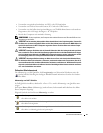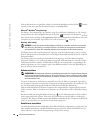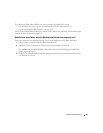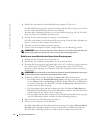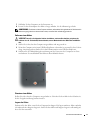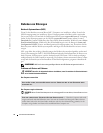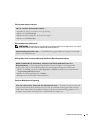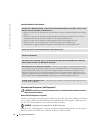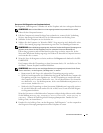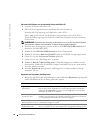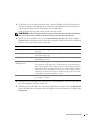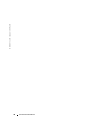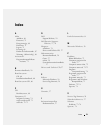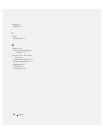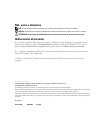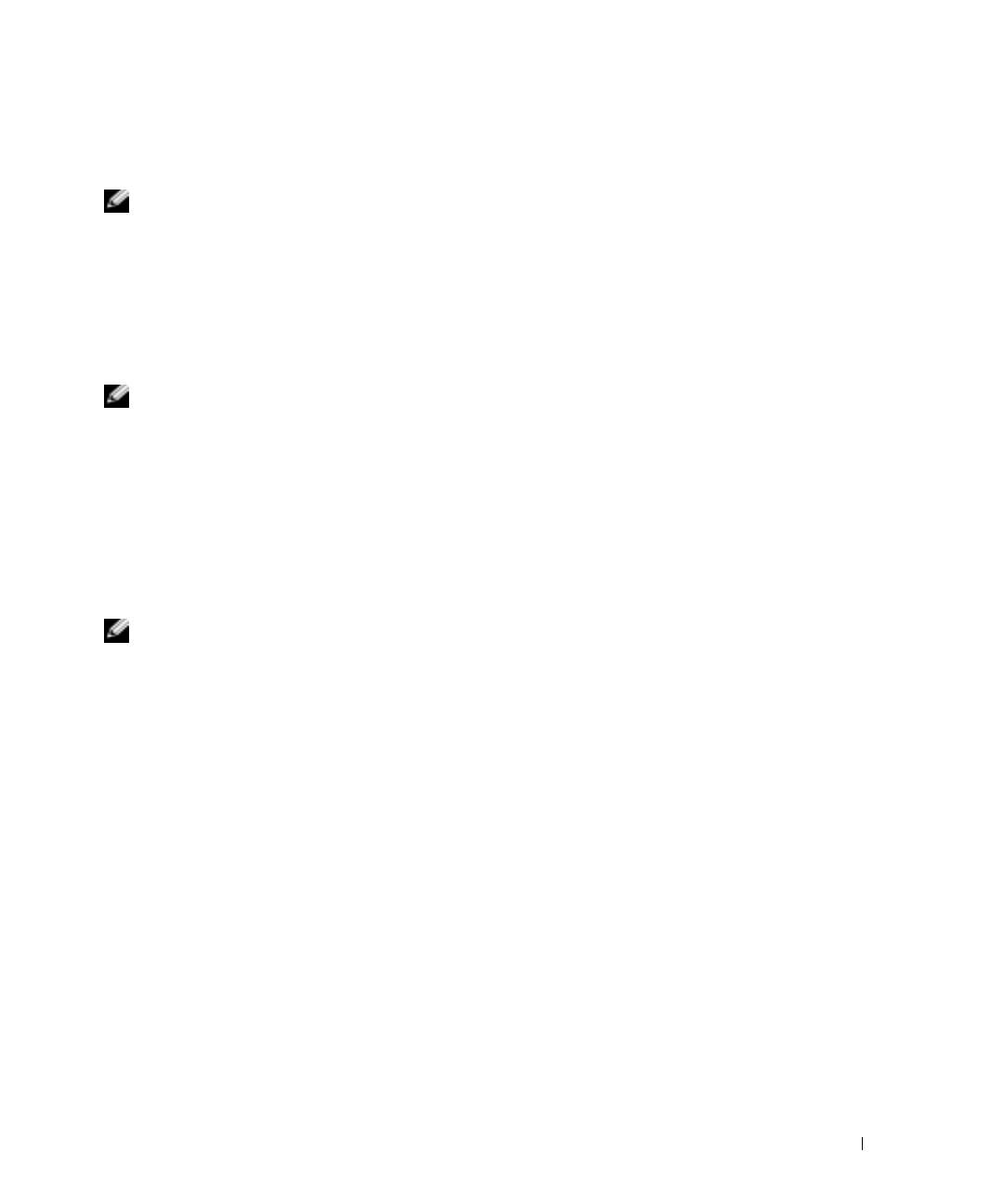
Schnellreferenzhandbuch 75
SPEICHERORT DER DATEI: J:\DL\DL044469\DTP\D8854gb0.fm
VERTRAULICHE INFORMATIONEN VON DELL –VORLÄUFIGER STATUS 1.27.05 – NUR ZUR DURCHSICHT
Starten von Dell Diagnostics vom Festplattenlaufwerk
Das Programm „Dell Diagnostics” befindet sich auf der Festplatte auf einer verborgenen Partition.
ANMERKUNG: Wenn auf dem Bildschirm nichts angezeigt werden kann, wenden Sie sich an Dell.
1
Fahren Sie den Computer herunter.
2
Falls der Computer mit einem Docking-Gerät verbunden ist, trennen Sie die Verbindung.
Weitere Anweisungen hierzu finden Sie in der Dokumentation zum Docking-Gerät.
3
Schließen Sie den Computer an eine Steckdose an.
4
Schalten Sie den Computer ein. Wenn das DELL™-Logo angezeigt wird, drücken Sie sofort
<F12>. Das einmalig angezeigte Startmenü zeigt eine Liste von startfähigen Geräten an.
ANMERKUNG: Wenn die Meldung angezeigt wird, dass keine Partition des Diagnose-Dienstprogramms
gefunden wurde, führen Sie Dell Diagnostics von Ihrer optionalen Drivers and Utilities CD aus.
Falls zu lange gewartet wurde und das Betriebssystem-Logo erscheint, warten Sie, bis der
Microsoft
®
Windows
®
-Desktop angezeigt wird. Fahren Sie danach den Computer herunter
und versuchen Sie es erneut.
5
Wenn die Liste der Startgeräte erscheint, markieren Sie
Diagnose
und drücken Sie die EIN-
GABETASTE.
Der Computer führt die Überprüfung vor dem Systemstart durch, d. h. eine Reihe von Tests
der Platine, Tastatur, Festplatte und dem Bildschirm.
ANMERKUNG: Wenn die Liste von startfähigen Geräten nicht angezeigt wird, drücken Sie die Tasten
<Ende> und <Enter>, um das Programm „Dell Diagnostics” zu starten.
• Beantworten Sie alle Fragen, die während der Überprüfung angezeigt werden.
• Wird bei einer Komponente eine Fehlfunktion festgestellt, unterbricht der Computer die
Überprüfung und gibt einen Signalton aus. Um die Überprüfung zu unterbrechen und
den Computer neu zu starten, drücken Sie <n>. Um mit dem nächsten Test fortzufah-
ren, drücken Sie <y>. Um die Komponente, bei der eine Fehlfunktion aufgetreten ist, er-
neut zu testen, drücken Sie <r>.
• Werden bei der Überprüfung vor dem Systemstart Fehlfunktionen festgestellt, notieren
Sie sich die Fehlercodes, und wenden Sie sich an Dell, bevor Sie mit dem Dell-Diagnos-
tics-Programm fortfahren.
Wenn der Systemtest vor Hochfahren des Computers erfolgreich abgeschlossen wird, erhalten
Sie die Meldung
Booting Dell Diagnostic Utility Partition. Press any key to
continue.
(Starten der Dell Dia-gnostic-Dienstprogrammpartition. Drücken Sie eine
beliebige Taste, um fortzufahren.)
6
Drücken Sie eine beliebige Taste, um das Programm „Dell Diagnostics” von der entsprechen-
den Diagnostic-Dienstprogrammpartition auf der Festplatte zu starten.